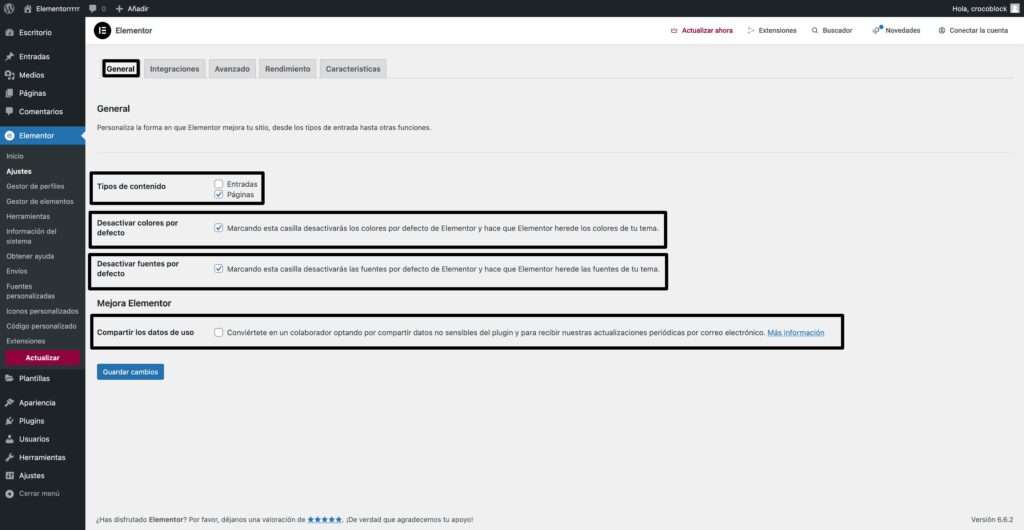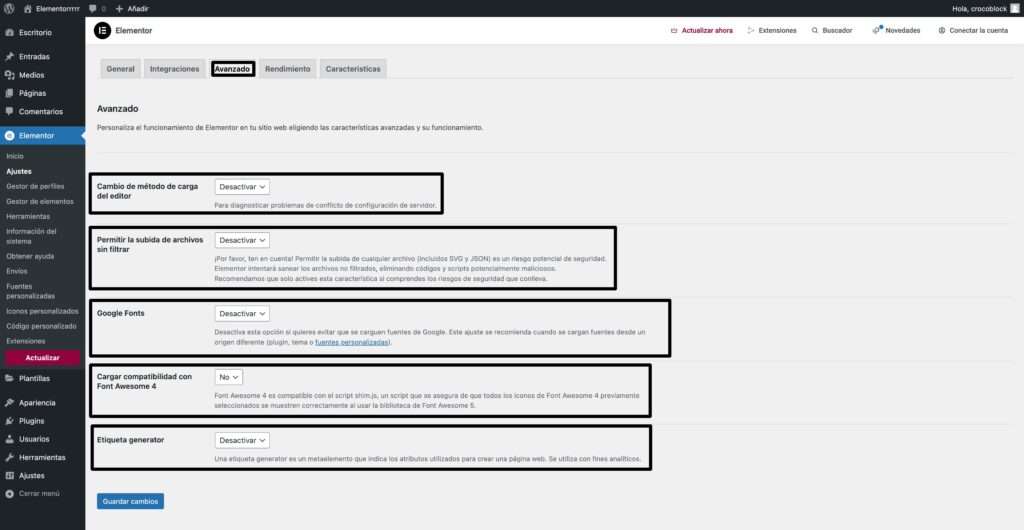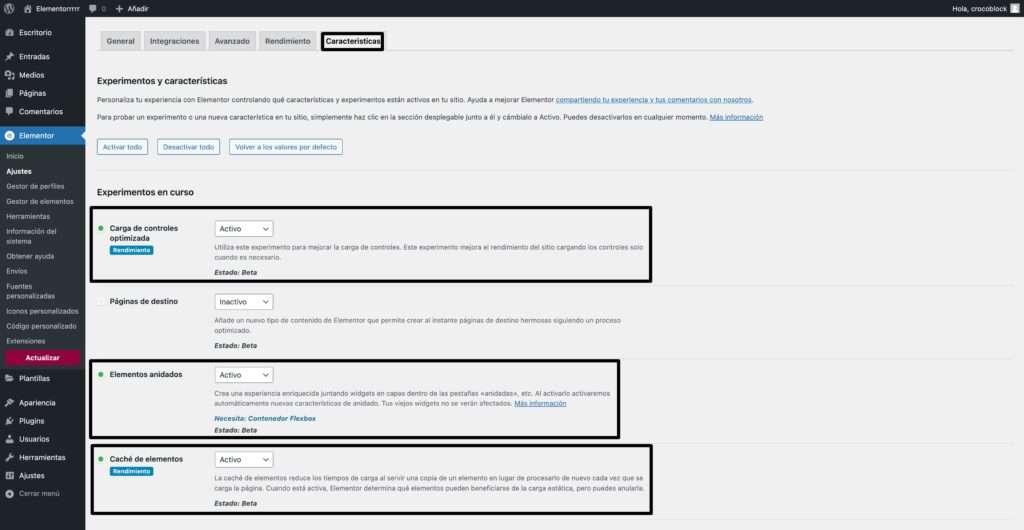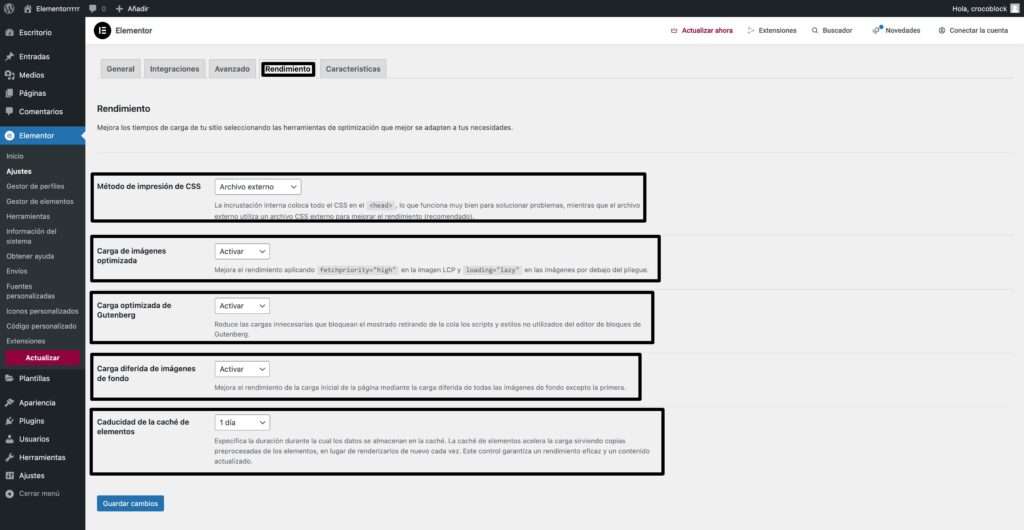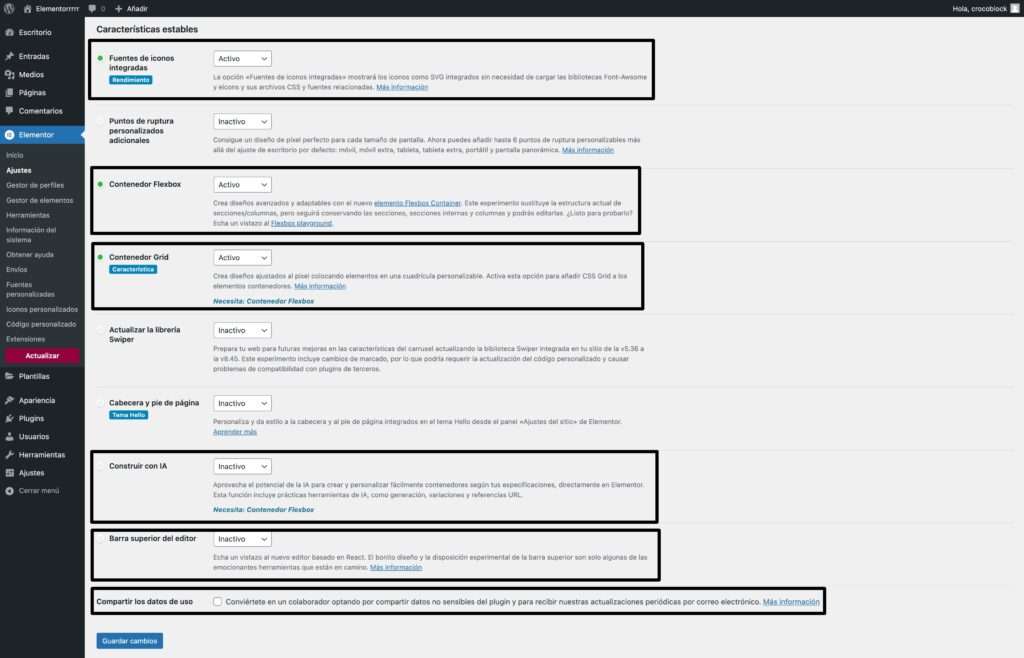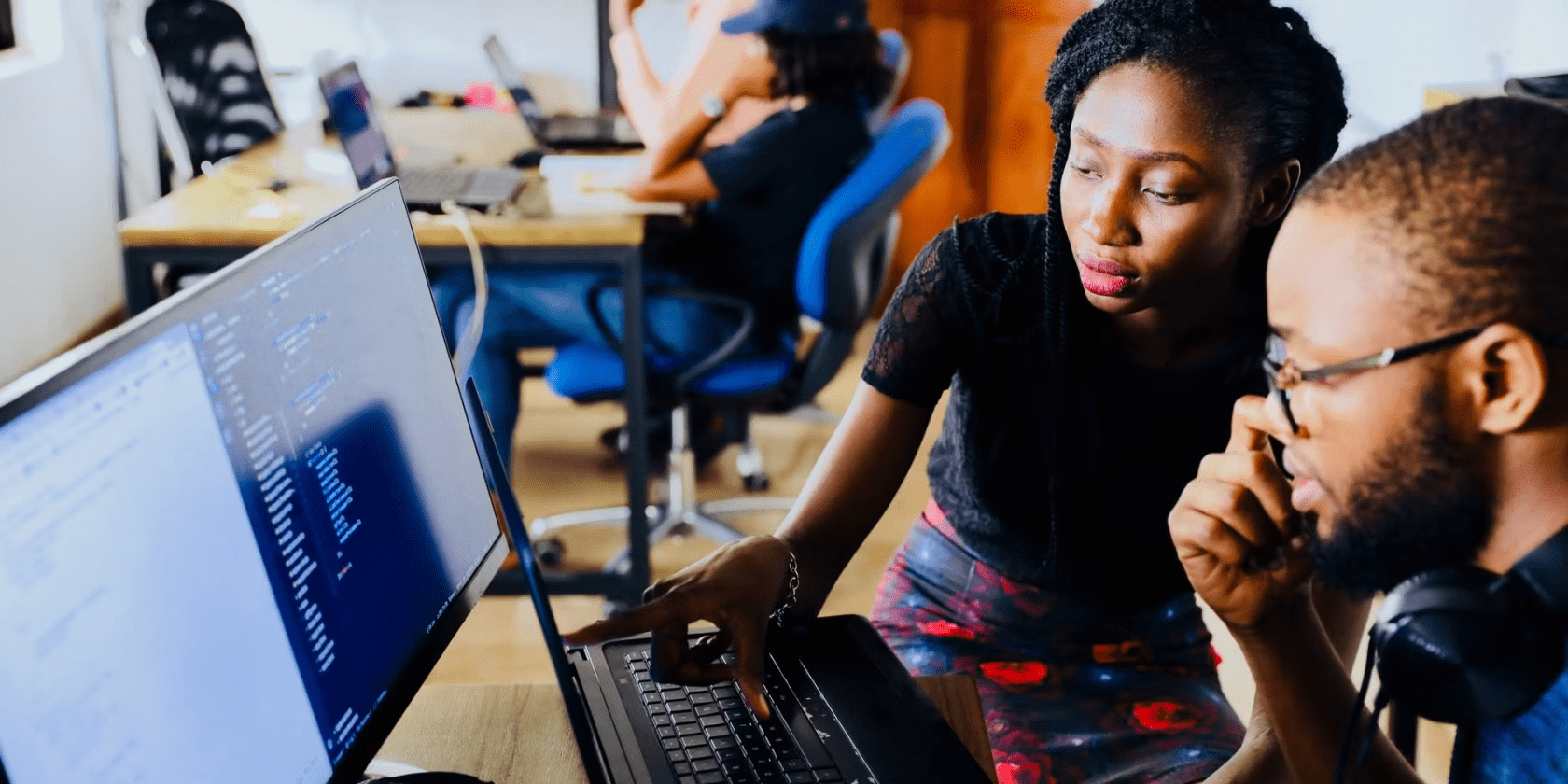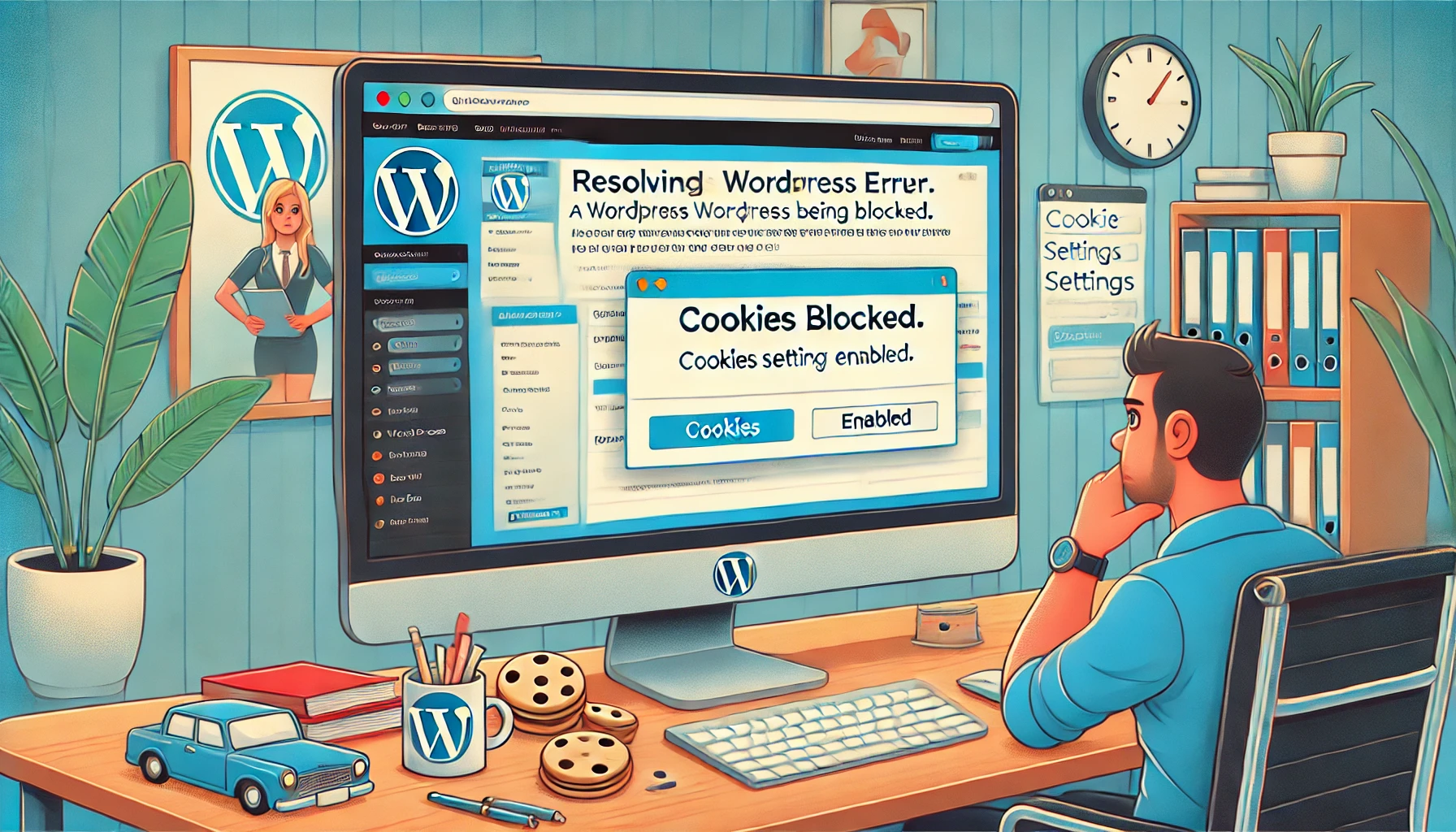Reducir el DOM en Elementor es fundamental para optimizar el rendimiento de tu sitio web. Elementor es uno de los constructores de páginas más populares para WordPress, conocido por su facilidad de uso y sus amplias opciones de personalización. Sin embargo, esta flexibilidad puede llevar a un problema común: un DOM (Modelo de Objetos del Documento) excesivamente grande y complejo, lo cual afecta negativamente la velocidad de carga y el rendimiento del sitio. En esta guía definitiva para 2024, aprenderás a reducir el DOM en Elementor y mejorar la eficiencia de tu sitio web.
¿Qué es el DOM y por qué reducirlo?
El DOM es la estructura de un documento HTML, la cual los navegadores usan para representar y renderizar una página web. Un DOM grande y complejo puede llevar a tiempos de carga lentos, un mayor consumo de recursos y una experiencia de usuario pobre. Reducir el DOM en Elementor es esencial para mejorar el rendimiento de tu sitio, aumentar la velocidad de carga y mejorar la experiencia de navegación.
Problemas comunes de un DOM grande en Elementor
Elementor permite a los usuarios crear diseños complejos con facilidad, lo cual puede resultar en una estructura HTML llena de módulos, widgets y secciones adicionales. Esto incrementa el tamaño del DOM y hace que los navegadores necesiten más tiempo para procesar y renderizar la página. Los problemas más comunes incluyen:
- Tiempo de carga prolongado: Un DOM grande requiere más tiempo para ser procesado por el navegador.
- Mayor uso de memoria: Los navegadores necesitan más recursos para manejar una estructura de DOM compleja.
- Impacto en el SEO: Google valora la velocidad de carga, por lo que un sitio lento podría tener una clasificación más baja.
La complejidad del DOM en Elementor
Si utilizas este famoso maquetador, ya sabrás que uno de sus problemas recurrentes es el tamaño excesivo del DOM. Y tengo dos noticias para ti: una buena y una mala.
La mala noticia es que, sí, Elementor por defecto tiende a crear un DOM de un tamaño excesivo debido a sus propias características y al modo en que muchas veces se utiliza. Elementor, aunque es increíblemente potente y flexible, puede tener un impacto significativo en el tamaño del DOM del sitio. Esto ocurre porque te permite crear diseños complejos con múltiples secciones, columnas y widgets, lo cual genera una gran cantidad de elementos HTML adicionales, por esto debe elegir una agencia de diseno web WordPress experto en Elementor que toma todo esto en cuenta desde el diseno de tu sitio web.
A medida que se procesa cada widget, sección y columna, el tamaño del DOM aumenta considerablemente. Esto puede llevar a un DOM inflado, donde hay demasiados elementos para que el navegador los procese y renderice de manera eficiente.
Pero no creas que necesitas añadir demasiados widgets para generar un DOM grande, porque Elementor, con apenas unos pocos elementos, ya genera una cantidad considerable de HTML. Por ejemplo, incluso para un simple widget de encabezado H2, Elementor puede generar algo como esto:
<div data-elementor-type="wp-page" data-elementor-id="307" class="elementor elementor-307">
<div class="elementor-element elementor-element-5872aba e-flex e-con-boxed e-con e-parent" data-id="5872aba" data-element_type="container">
<div class="e-con-inner">
<div class="elementor-element elementor-element-6200af5 elementor-widget elementor-widget-heading" data-id="6200af5" data-element_type="widget" data-widget_type="heading.default">
<div class="elementor-widget-container">
<h2 class="elementor-heading-title elementor-size-default">Añade aquí tu texto de cabecera</h2>
</div>
</div>
</div>
</div>
</div>Esto muestra cómo incluso los elementos más simples pueden añadir varias capas de HTML al DOM, lo que resulta en una estructura más pesada y difícil de procesar.
¡Una comparación impactante!
Exactamente. En comparación, el editor de bloques de WordPress requiere mucho menos HTML para crear el mismo encabezado:
<div class="page-content">
<h2 class="wp-block-heading">Añade aquí un encabezado</h2>
</div>Esto muestra la diferencia significativa en la cantidad de código generado. Elementor, aunque es muy flexible, tiende a agregar muchos elementos adicionales al DOM, lo cual no siempre es necesario.
La Buena Noticia: Puedes Optimizar Elementor
La buena noticia es que puedes optimizar Elementor para reducir considerablemente el tamaño del DOM que genera. En esta guía, encontrarás una lista detallada de acciones que puedes tomar para mejorar la eficiencia del DOM. Además, antes de comenzar, revisa nuestras guías sobre cómo optimizar el DOM en WordPress y como optimizar el DOM en DIVI, ya que muchos de los principios también se aplican al trabajar con Elementor.
A continuación, te resumimos los puntos que encontrarás en la guía. No dejes de revisarla antes de seguir optimizando tu sitio con Elementor.
Simplifica la estructura de tus diseños y maquetación con Elementor
Igual que con el editor de bloques o cualquier otro maquetador, si puedes crear un diseño con elementos sencillos, no lo compliques innecesariamente. Aquí te dejamos algunas técnicas para reducir secciones, columnas y elementos anidados:
- Utiliza menos secciones y columnas: Consolida el contenido en menos secciones y columnas combinando elementos relacionados y evitando divisiones innecesarias. Esto reduce la cantidad de nodos en el DOM y simplifica la estructura de la página.
- Evita la anidación profunda: Mantén la anidación de secciones, columnas y elementos en un nivel superficial. Los elementos anidados profundamente aumentan la complejidad del DOM y pueden ralentizar la representación.
- Agrupa contenido similar: Utiliza técnicas de agrupación para combinar contenido similar en secciones o columnas individuales en lugar de distribuirlo en múltiples elementos.
Minimiza el Uso de Widgets
Como hemos visto, los widgets a veces añaden demasiado HTML al DOM. Puedes usar menos de este modo:
- Elimina widgets redundantes: Identifica y elimina widgets que tengan el mismo propósito o que puedan reemplazarse con alternativas más simples.
- Combina funcionalidades: Utiliza widgets multifuncionales que puedan realizar varias tareas en lugar de utilizar múltiples widgets para cada tarea.
- Usa más el widget de editor de texto: Si vas a introducir mucho texto con varios encabezados y recursos, un único widget de editor de texto requiere mucho menos HTML que hacer lo mismo con varios widgets de encabezado, texto, etc.
- Usa CSS personalizado: Si vas a usar varios widgets para conseguir un efecto de diseño, mejor utiliza CSS personalizado, consume menos recursos, es reutilizable y genera mucho menos DOM.
Elige Bien los complementos para Elementor
Es bastante común encontrarse una instalación de WordPress con Elementor que además tiene 3 o 4 plugins adicionales para añadir widgets y funcionalidades. Esto puede resultar en un DOM excesivo si no se gestionan adecuadamente:
- Si ya tienes Elementor Pro, evita instalar otros plugins que agreguen las mismas funcionalidades, ya que solo generarás redundancia.
- Evita instalar plugins de widgets adicionales si solo vas a utilizar uno de sus widgets. Algunos plugins cargan scripts y estilos de todos los widgets, aunque solo uses uno, lo cual aumenta el tamaño del DOM innecesariamente.
- Elige plugins que carguen solo lo necesario para los widgets utilizados.
Usa contenedores
En el pasado, en Elementor se usaban secciones o columnas para estructurar sitios web. Hoy en día, puedes aplicar CSS Flex y CSS Grid para lograr la misma estructura visual con menos código. Por esta razón, Elementor introdujo los llamados contenedores, que permiten organizar el diseño de una forma más eficiente y ligera, reduciendo significativamente el tamaño del DOM.
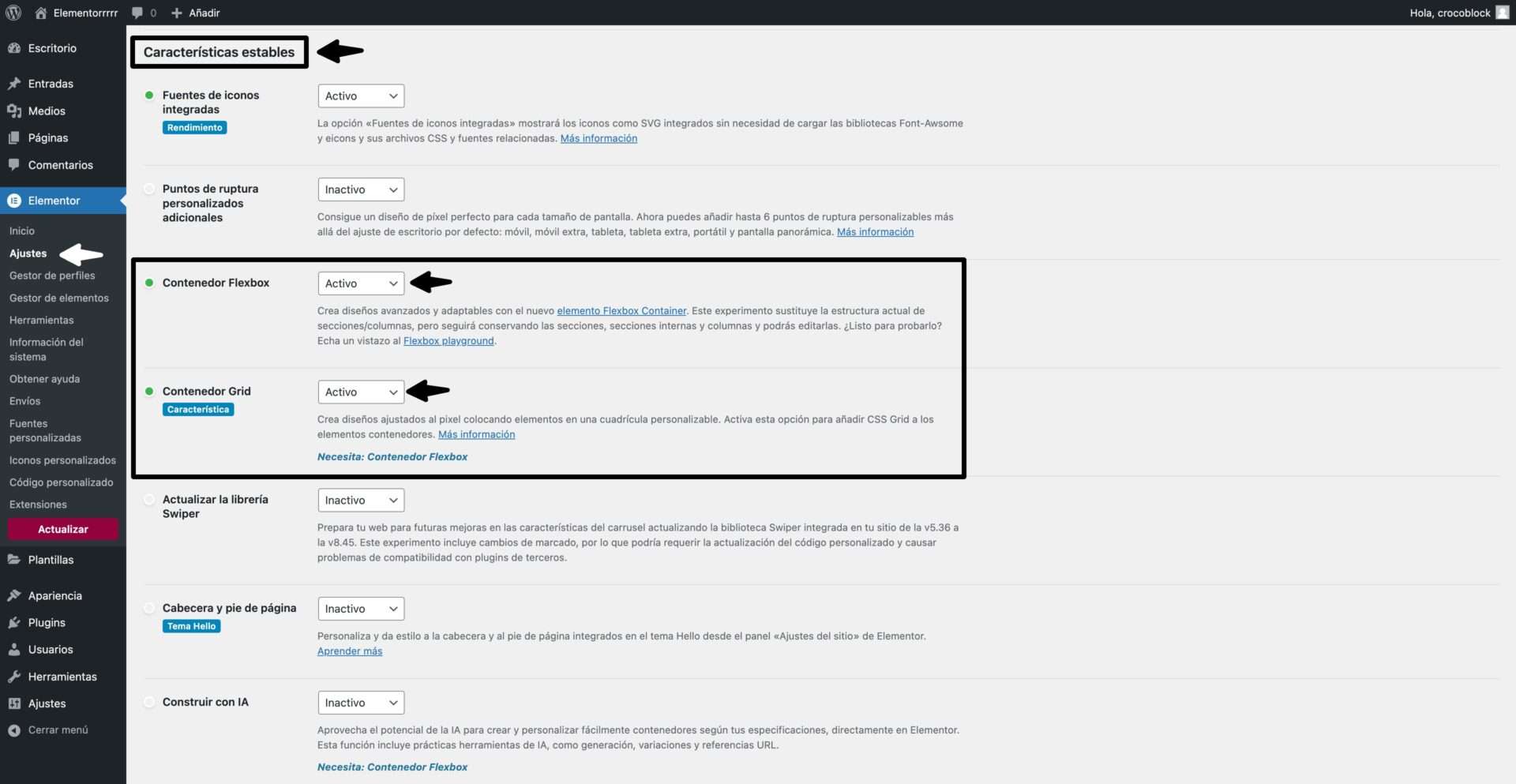
Consejos avanzados para reducir el DOM en Elementor
1. Minimiza el Uso de Widgets y Secciones
Cada widget, columna o sección que agregues en Elementor contribuye a aumentar el tamaño del DOM. Intenta reducir el uso de widgets duplicados y reutiliza secciones cuando sea posible. Por ejemplo, si puedes combinar varios bloques de texto en uno solo, harás que el DOM sea más simple y menos pesado. Esto es crucial para reducir el DOM en Elementor de manera efectiva.
2. Usa Secciones Globales y Plantillas
Elementor permite crear secciones globales y plantillas reutilizables que puedes insertar en varias partes de tu sitio. Usar estas plantillas no solo facilita la administración del contenido, sino que también ayuda a reducir el DOM en Elementor, ya que no estás replicando innecesariamente código HTML.
3. Simplifica la Jerarquía del HTML
Intenta simplificar la estructura de tus páginas para reducir el DOM en Elementor y disminuir la cantidad de nodos. Por ejemplo, en lugar de tener secciones anidadas con varias columnas, considera aplanar el diseño. Un diseño más sencillo no solo mejora el rendimiento, sino que también facilita el mantenimiento.
4. Reduce el Uso de Animaciones y Scripts Adicionales
Elementor permite agregar muchas animaciones y efectos visuales, pero estos pueden aumentar considerablemente el tamaño del DOM. Utiliza animaciones solo cuando sean realmente necesarias y evita agregar scripts adicionales que puedan sobrecargar la página. Esto es esencial para reducir el DOM en Elementor y mantener el sitio optimizado.
5. Cargar CSS y JavaScript de Manera Dinámica
Elementor incluye código CSS y JavaScript que se carga por defecto en todas las páginas, incluso si no todos los widgets se usan en cada una. Para optimizar esto y reducir el DOM en Elementor, puedes usar plugins como Asset Cleanup o Perfmatters, que te permiten cargar CSS y JavaScript de manera selectiva según las necesidades de cada página. Esto ayuda a reducir el peso del código y mejora el rendimiento general.
6. Evita CSS Inline y Carga Estática de Estilos
Elementor tiende a insertar mucho CSS inline en el HTML, lo cual aumenta el tamaño del DOM. En lugar de permitir que Elementor cargue todo de forma estática, es recomendable usar un archivo CSS externo que se pueda almacenar en caché y reutilizar en otras páginas. Esto no solo optimiza la estructura del DOM, sino que también mejora la velocidad de carga, ayudando a reducir el DOM en Elementor.
7. Habilita la Carga Asincrónica de Recursos
La carga asincrónica de recursos, como scripts y estilos, permite que los elementos principales de la página se carguen primero, mientras que otros recursos menos importantes se cargan en segundo plano. Esto es crucial para reducir el DOM en Elementor y optimizar la rapidez con la que los usuarios pueden interactuar con la página.
8. Utiliza plugins de optimización del DOM
Existen plugins específicos para la optimización del DOM en WordPress, como WP Rocket y Autoptimize, que ayudan a minimizar y combinar archivos CSS y JavaScript. Estos plugins permiten reducir el DOM en Elementor al reducir la cantidad de solicitudes y optimizar la estructura del DOM de las páginas creadas con Elementor.
Convierte tus elementos estructurales en contenedores para reducir el DOM en Elementor
Al convertir tus elementos estructurales en contenedores, puedes simplificar la estructura HTML y eliminar el volumen innecesario, logrando reducir el DOM en Elementor. A diferencia de las secciones y columnas tradicionales, los contenedores en Elementor permiten apilar elementos tanto en filas como en columnas, lo que ofrece una mayor flexibilidad y una estructura más ligera.
Mientras que las secciones se apilan verticalmente y las columnas se posicionan horizontalmente, los contenedores permiten ambos tipos de disposición. Esto nos permite optimizar estructuras específicas:
- Optimización de secciones y columnas: Si una sección tiene múltiples columnas, al convertirlas en contenedores se obtendrá un contenedor de dirección de columna con varios contenedores de dirección de fila. Sin embargo, si una sección contiene solo una columna, es posible optimizar la estructura eliminando niveles innecesarios de anidación.
- Reducción de elementos <div>: Al convertir de secciones a contenedores, puedes reducir significativamente el número de elementos HTML. Por ejemplo, una estructura de sección/columna típica tiene cuatro elementos
<div>, mientras que una estructura basada en contenedores puede reducirlos a solo dos. Esto se traduce en una reducción del 50% en el tamaño del DOM, lo cual tiene un impacto considerable en el rendimiento de la página.
En el caso de secciones que contienen otras secciones internas, la estructura puede llegar a tener hasta ocho niveles de elementos <div> antes de llegar al widget. Convertir esta estructura a contenedores puede reducirla a cuatro o incluso a solo dos niveles de <div>, lo cual simplifica considerablemente el DOM, ayudando a reducir el DOM en Elementor.
Si aún usas una estructura basada en secciones y columnas, es hora de migrar a contenedores. Aunque la migración requiera tiempo y esfuerzo, los beneficios para la optimización del DOM en Elementor superan con creces los inconvenientes. Elementor proporciona un botón de «Convertir» para facilitar este proceso.
Ejemplo de Optimización de la Estructura HTML para Reducir el DOM en Elementor
Estructura HTML de Sección/Columna:
Estructura HTML de Contenedor:
Como se puede observar, cambiar a contenedores reduce el número de elementos <div> a la mitad, lo cual simplifica el DOM y mejora el rendimiento, contribuyendo a reducir el DOM en Elementor.
Usa Ancho Completo en los Contenedores para Reducir el DOM en Elementor
Otro método para optimizar el tamaño del DOM es diferenciando entre contenedores en caja y contenedores de ancho completo. Un contenedor en caja tiene un ancho máximo y requiere un elemento interno <div> para contener los widgets. Por otro lado, un contenedor de ancho completo solo necesita un <div>, ya que se extiende por todo el ancho de la pantalla.
Estructura en Caja:
Estructura de Ancho Completo:
El uso de contenedores de ancho completo ayuda a reducir aún más el número de elementos en el DOM, optimizando la estructura de la página y contribuyendo a reducir el DOM en Elementor.
Desactiva Completamente las Fuentes y Tipografías Externas para reducir el DOM en Elementor
Además de los beneficios en la optimización del DOM en Elementor, desactivar fuentes y tipografías externas también mejora la privacidad y reduce la cantidad de solicitudes HTTP. En lugar de cargar fuentes o iconos específicos a través de Elementor, puedes optar por las fuentes predeterminadas de tu tema, lo cual disminuye el peso del DOM y contribuye a reducir el DOM en Elementor.
Puedes desactivar las fuentes desde los ajustes de Elementor para reducir la carga del navegador y hacer que tu sitio sea más rápido y ligero.
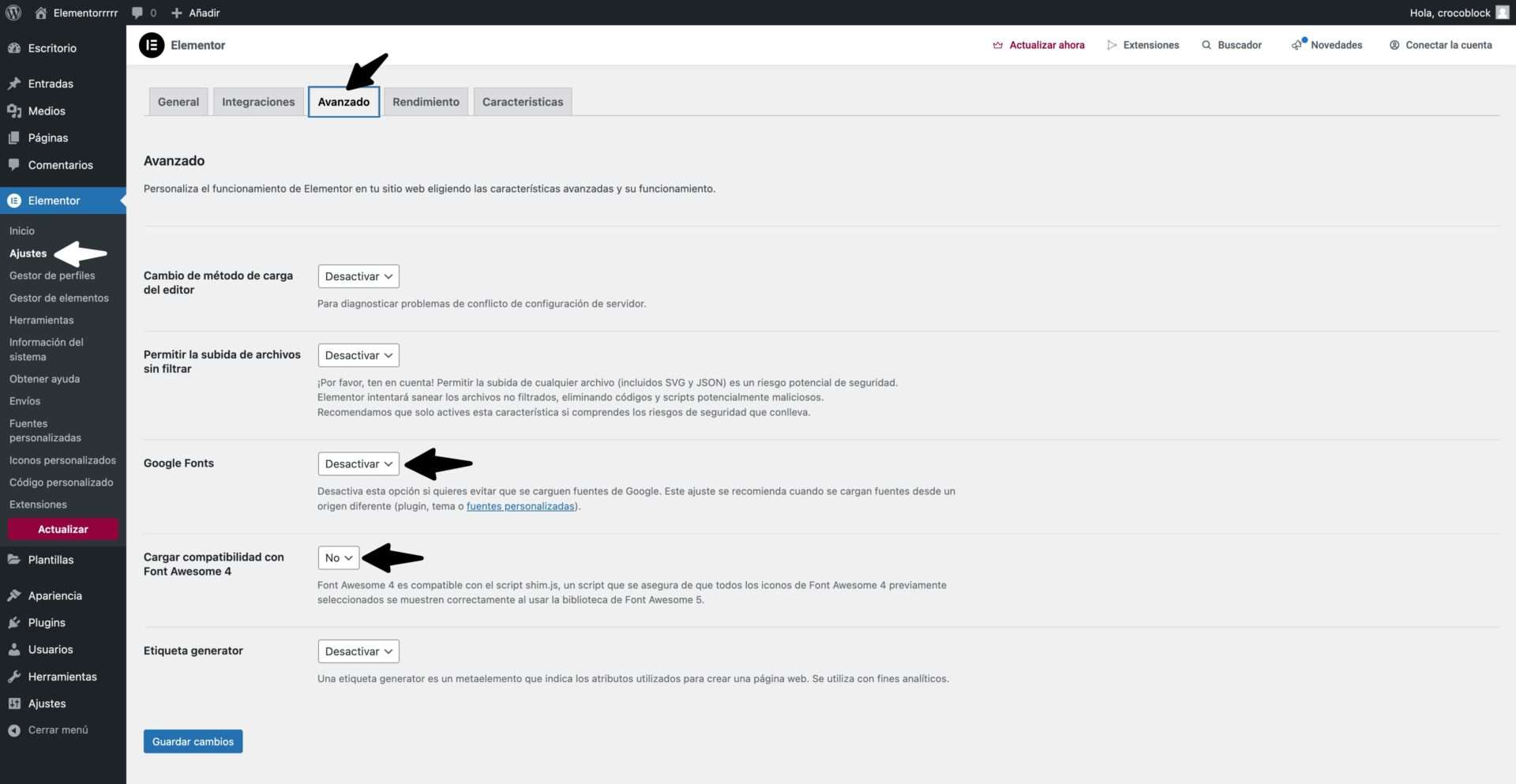
Código para desactivar Google Fonts y otros recursos de Elementor para reducir el DOM en Elementor
Otra forma efectiva de reducir el DOM en Elementor es añadiendo algunas funciones de código que eliminen recursos innecesarios, como Google Fonts, Font Awesome y Eicons. Puedes añadir el siguiente código a tu archivo functions.php del tema hijo o utilizando un plugin de fragmentos de código.
Estas funciones ayudarán a reducir el DOM en Elementor al eliminar la carga de recursos que pueden ser innecesarios para tu sitio web, mejorando así el rendimiento y la velocidad de carga.
Configura los ajustes de Elementor para mejorar el DOM
Además del código anterior, también es importante ajustar la configuración interna de Elementor para mejorar la optimización del DOM. Dale siempre un repaso a los ajustes de Elementor, no solo al instalar el plugin, sino después de cada actualización, ya que a veces se incorporan nuevas opciones para mejorar la carga del maquetador y de las páginas que creas.
A continuación, te dejo algunas recomendaciones para configurar Elementor de la manera más óptima posible para la velocidad de carga y la reducción del DOM en Elementor, utilizando las opciones disponibles actualmente:
- Optimiza la carga de elementos no utilizados: Desactiva los estilos y scripts que no necesites para cada página específica.
- Habilita la carga condicional de scripts: Utiliza plugins adicionales como Asset Cleanup para asegurarte de que solo se cargan los recursos esenciales.
- Carga dinámica de elementos: Habilita la opción de «carga dinámica» para evitar la carga de elementos innecesarios en cada página.
Con estas optimizaciones y configuraciones, podrás reducir el DOM en Elementor significativamente, mejorando la velocidad de tu sitio web y proporcionando una experiencia de usuario más fluida.
Herramientas para Auditar el Tamaño del DOM en Elementor
Para realizar una auditoría del tamaño del DOM y verificar cómo reducir el DOM en Elementor, puedes utilizar herramientas como Google Lighthouse, GTMetrix o PageSpeed Insights. Estas herramientas te proporcionarán un desglose detallado del tamaño del DOM y te darán recomendaciones específicas sobre cómo optimizarlo.
Conclusión
Reducir el DOM en Elementor es un paso fundamental para mejorar el rendimiento y la experiencia de usuario de tu sitio web en 2024. Siguiendo estas mejores prácticas, puedes mantener tu sitio ligero, con una estructura HTML eficiente y optimizada. Al reducir el tamaño del DOM en Elementor, no solo mejorarás la velocidad de carga, sino que también contribuirás a una mejor clasificación SEO y una experiencia de usuario más fluida.
Si necesitas ayuda para reducir el DOM en Elementor y optimizar tu sitio, en WPasist ofrecemos servicios especializados de soporte de WordPress y optimización de rendimiento para asegurarte de que tu sitio esté siempre funcionando a su máximo potencial. ¡No dudes en contactarnos para más información!